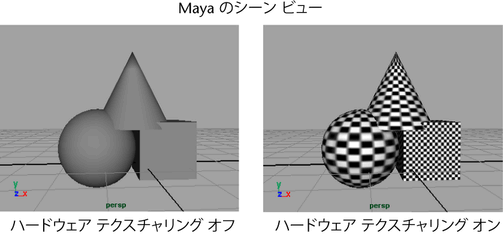
簡単にオンまたはオフにすることができるハードウェア テクスチャリングを使用すると、シーン内のテクスチャ、ライトおよびオブジェクトの近似を確認することができます。
表示されるものは、レンダー設定(Render Settings)ウィンドウで行った設定と、変更したオブジェクトごとの設定によって決まります。表示されるものは最終レンダーと全く同じではありませんが、参考にはなるはずです。
注: ミラー U (Mirror U)/ミラー V (Mirror V) を使うファイル テクスチャを使っているときに、シーンの表示領域でのハードウェア レンダーされたテクスチャの解像度が悪くなったように見える場合は、次の環境変数を使います。
MAYA_HW_FILE_TEXTURE_RESOLUTION_OVERRIDE
ヒント:
シーン ビューで解像度の境界を表示するには、解像度ゲート(Resolution Gate)をオンにしてください。詳細については、シーン ビューのガイドラインをオン/オフに切り替えるを参照してください。
ビューポートでテクスチャ、ライト、オブジェクトを確認するには
- シーン ビューで、シェーディング > すべてをスムーズ シェード(Shading > Smooth Shade All)を選択します。
- シェーディング > ハードウェア テクスチャリング(Shading > Hardware Texturing)を選択します(またはホットキー 6 を押します)。
- 以下のどちらかを実行します(オプション)。
- シーンのすべてのライトを使うには、ライティング > すべてのライトの使用(Lighting > Use All Lights)を選択します(またはホットキー 7 を押します)。
- 時間が多少かかっても正確なプレビュー結果を確認するときは、オブジェクトのマテリアルのアトリビュート エディタ(Attribute Editor)で、ハードウェア テクスチャリング(Hardware Texturing)アトリビュートを調節します。 注: ハードウェア テクスチャリング(Hardware Texturing)だけをオンに設定してアニメーションを再生すると、個々のファイル テクスチャが必要に応じて一度に 1 つずつ読み取られ、アニメーションの再生速度が不安定に変化します。
インタラクティブ シーケンス キャッシュ オプション(Interactive Sequence Caching Options)を使用すれば、ファイル テクスチャをメモリに一度だけ読み込んでインタラクティブなアニメーションを高速化することができます(ただし、メモリを大量に使用します)。